Kuidas faile arvutist Android -telefoni ja tagasi edastada
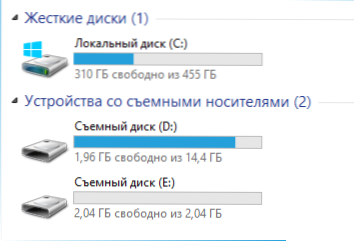
- 3751
- 415
- Noah Pfannerstill
Üldiselt ei tea ma, kas see artikkel võib olla kellelegi kasulik, kuna failide telefonile ülekandmine ei tekita tavaliselt probleeme. Sellest hoolimata võtan selle kirjutamiseks, artikli käigus räägin järgmistest asjadest:
- Edastage failid traadi abil USB kaudu. Miks ei edastata faile Windows XP -s telefoni teel (mõne mudeli jaoks) telefoni teel.
- Kuidas faile Wi-Fi-ga edastada (kahel viisil).
- Bluetooth -telefoni ülekandmine telefoni.
- Faili sünkroonimine pilvevarude abil.
Üldiselt on artikli plaan kavandatud, alustan. Huvitavamad artiklid Androidi ja selle kasutamise saladuste kohta lugege siit.
Failiülekanne telefoni ja telefoni kaudu USB kaudu
See on võib -olla kõige lihtsam viis: sellest piisab arvuti ja arvuti USB -pordi ühendamisest kaabliga (kaabel on lisatud peaaegu iga Android -telefoni komplekti, mõnikord on see osa laadijast) ja see) ja see Otsustage süsteemis kui ühte või kahte eemaldatavat ketast või meediumisseadmena - sõltuvalt Androidi versioonist ja konkreetsest telefonimudelist. Mõnel juhul peate telefoniekraanil klõpsama nuppu "Lülitage sisse USB -trumm".
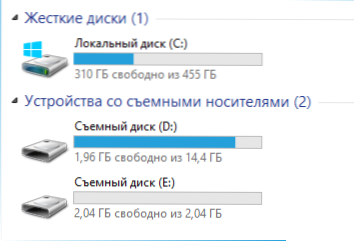
Telefonimälu ja SD -kaart Windowsi dirigendis
Ülaltoodud näidet kasutades määratletakse ühendatud telefon kahe eemaldatava kettana - üks vastab mälukaardile, teine - sisseehitatud telefonimälu. Sel juhul viiakse failide arvutist telefoni ja vastupidises suunas kopeerimine, kustutamine, ülekandmine täielikult läbi nagu tavalise mälupulk. Saate luua kaustasid, korraldada faile, kuna see on teile mugav, ja teha muid toiminguid (soovitatav on mitte puudutada automaatselt loodud kaustad, kui te ei tea täpselt, mida teete).
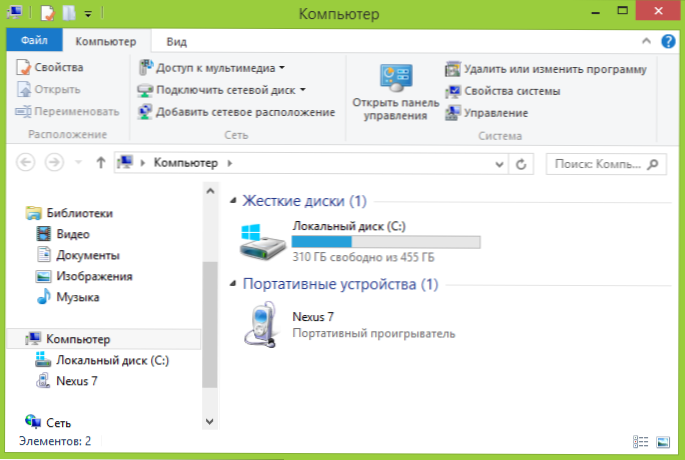
Androidi seade on määratletud kui kaasaskantav mängija
Mõnel juhul saab süsteemis olev telefon otsustada, kuidas meediumiseade või “kaasaskantav mängija” välja näevad ülaosas oleval pildil. Pärast selle seadme avamist pääsete juurde ka seadme ja SD -kaardi sisemälule, kui teil seda on. Kui telefon on määratletud kui kaasaskantav mängija, võib teatud tüüpi failide kopeerimisel ilmuda teade, et faili ei saa seadmes reprodutseerida ega avada. Ärge pöörake sellele tähelepanu. Windows XP -s võib see siiski viia asjaoluni, et te lihtsalt ei saa telefonile vajalikke faile kopeerida. Siin võin soovitada muuta opsüsteemi moodsamaks või kasutada mõnda hiljem kirjeldatavat meetodit.
Kuidas faile telefonile Wi-Fi abil üle kanda
Failide sorteerimine Wi -fi abil on võimalik mitmel viisil - esimesel ja võib -olla ka parimatest, arvuti ja telefon peaksid olema samas kohalikus võrgus - t.e. Ühendatud ühe Wi-Fi ruuteri või telefoniga peaksite sisse lülitama Wi-Fi levitamise ja ühendama loodud pääsupunkti arvutist. Üldiselt töötab see meetod ka Internetis, kuid sel juhul on vaja registreerimist ja failide ülekandmine on aeglasem, kuna liiklus läheb Interneti kaudu (ja 3G -ga maksab see ka selle).
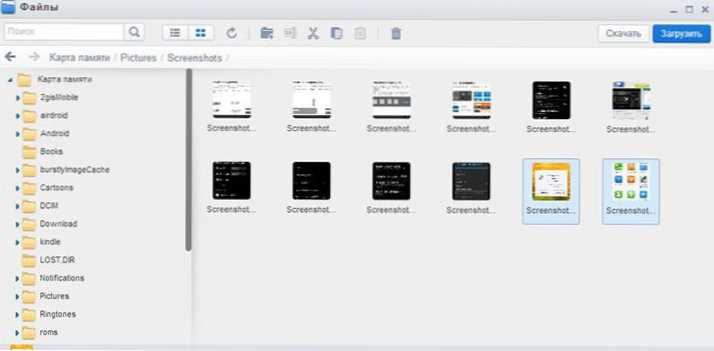
Juurdepääs Android -failidele Airdroidi brauseri kaudu
Otse telefoni failidele juurdepääsu saamiseks peate sellele installima Airdroidi rakenduse, mille saab Google Playga tasuta alla laadida. Pärast installimist saate mitte ainult faile edastada, vaid ka palju muid telefoniga toiminguid teha - kirjutada sõnumeid, vaadata fotosid jne.D. Üksikasjad selle toimimise kohta, mille kirjutasin artiklis Androidi kaugjuhtimine arvutist.
Lisaks saate Wi-Fi abil failide edastamiseks kasutada keerukamaid meetodeid. Meetodid pole just algajate jaoks ja seetõttu ei selgita ma neid liiga palju, vihjan lihtsalt, kuidas seda veel teha: need, kes seda ise vajavad. Need meetodid:
- FTP -failidele juurdepääsu saamiseks installige Androidi FTP -server
- Looge arvutisse raseeritud kaustad, pääsege neile SMB abil (toetatud näiteks Androidi ES -failide uurija
Bluetoothi failiedastus
Bluetooth -failide arvutist telefonist ülekandmiseks lülitage mõlemal sisse Bluetooth, ka telefoni teel, kui seda pole varem selle arvuti ega sülearvutiga seostatud, minge Bluetooth -sätted ja tehke seade nähtavaks. Järgmisena klõpsake faili ülekandmiseks sellel hiire parema nupuga ja valige "Saada" - "Bluetoothi seade". Üldiselt on see kõik.
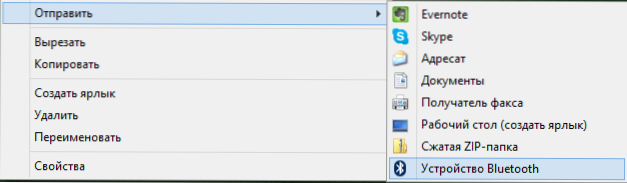
Bluetooth -telefoni ülekandmine telefoni
Mõnedel sülearvutitel saab failide mugavamaks ülekandmiseks BT kaudu ja laiemate võimaluste abil traadita FTP -d kasutades. Selliseid programme saab ka eraldi installida.
Pilvevarude kasutamine
Kui te ei kasuta ühtegi pilveteenust nagu SkyDrive, Google Drive, Dropbox ega Yandexi ketas, siis oleks aeg - uskuge mind, see on väga mugav. Sealhulgas juhtudel, kui peate failid telefoni üle kandma.
Üldisel juhul, mis sobib igale pilveteenusele andmed endale. Sõltuvalt sellest, millist konkreetset teenust te kasutate, on lisavõimalusi. Näiteks SkyDrive'is pääsete telefonile juurde kõigi arvuti kaustade ja failide juurde ning Google Drive'is - redigeerige dokumente ja salvestustabeleid, mis asuvad otse telefonist.
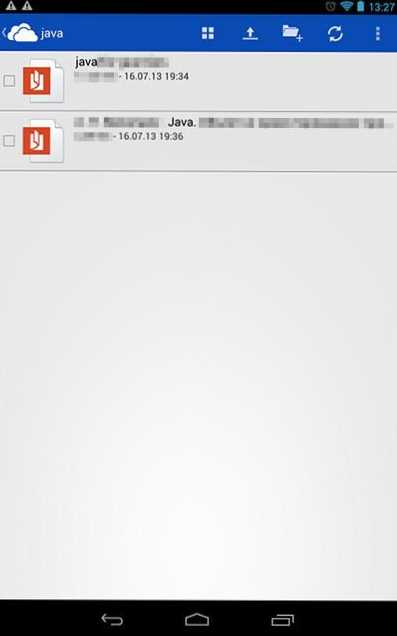
Juurdepääs SkyDrive'i arvutifailidele
Arvan, et neist meetoditest piisab enamiku eesmärkide jaoks, kuid kui unustasin mainida mõnda huvitavat võimalust, kirjutage sellest kindlasti kommentaarides.
- « Yandex kirjutab, et OH taotlused on sarnased automaatsega
- Wi-Fi signaal ja madal kiirus traadita võrgus kaovad »

